Konieczność pracy systemowej zwiększyła wykorzystanie tworzenia coraz większej liczby folderów.Jak widzieliśmy, sam system Windows odpowiednio tworzy archiwum wszystkich danych.W życiu codziennym pojawia się wiele błędów związanych z dostępnością okien.Jednym z najczęściej zadawanych pytań jest „Jak wymusić usunięcie plików?”
Cóż, istnieje wiele plików, których nie można po prostu usunąć konwencjonalnymi metodami.Aby usunąć takie pliki, musisz wykonać określone czynności.
W tym artykule omówiono, jak wymusić usuwanie plików lub folderów w systemie Windows.
Dlaczego nie mogę usunąć niektórych plików lub folderów?
Jak wszyscy wiemy, sam system Windows to zbiór poleceń.Dlatego czasami trudno jest używać wielu poleceń w systemie Windows.Dlatego są pewne błędy, które powiedzą nam, że oba pliki były tymczasowo używane w systemie Windows.Niektóre typowe błędy są spowodowane następującymi przyczynami: pliku nie można usunąć z powodu używanego pliku, a plik jest otwierany w innym programie;Nie można usunąć pliku o długiej nazwie, a także wymaga uprawnień.Błędy te są również spowodowane słabą pracą systemu Windows.
Niektórzy użytkownicy zgłaszają, że napotykają te błędy podczas korzystania z oprogramowania antywirusowego.Przyczyną błędu spowodowanego użyciem oprogramowania antywirusowego może być to, że wirusy lub konie trojańskie zaatakowały plik, niszcząc przechowywane w nim dane, a my nie możemy usunąć pliku.Ponieważ użycie oprogramowania antywirusowego przechwytuje lokalizację pliku, ten problem zwykle występuje, więc nie możemy usunąć pliku, dopóki plik nie może zostać zneutralizowany przez oprogramowanie antywirusowe.Po zakończeniu tego procesu możemy na siłę usunąć plik.
Jak wymusić usunięcie plików
Jak widzieliśmy, Windows jest przyczyną oporu.Dlatego istnieje kilka przydatnych wskazówek i sztuczek, których można użyć do usunięcia wszelkich ograniczonych plików.Te metody są bardzo łatwe do wdrożenia.Ponieważ możesz spróbować jednego lub więcej, wykonując kilka prostych kroków, aby wymusić usunięcie plików.
Użyj wiersza polecenia, aby usunąć plik:
Jest to najskuteczniejszy sposób wymuszenia usunięcia plików.Dlatego zalecamy skorzystanie z tej metody, wydaje się, że nie przynosi efektów, okazuje się, że jest to najskuteczniejsza metoda.Zacznijmy używać wiersza poleceń, aby wymusić usunięcie plików.Proszę wykonać kilka prostych kroków podanych poniżej.
krok 1:Otwórz wiersz polecenia.(W Windows 7 możesz kliknąć ikonę Windows, a następnie Wiersz polecenia na podanej liście. W Windows 8 przejdź do ekranu Start i kliknij Wszystkie aplikacje, a następnie przewiń, aż znajdziesz Wiersz polecenia. Użyj polecenia Uruchom lub wyszukaj narzędzie do otwierania wiersza polecenia.)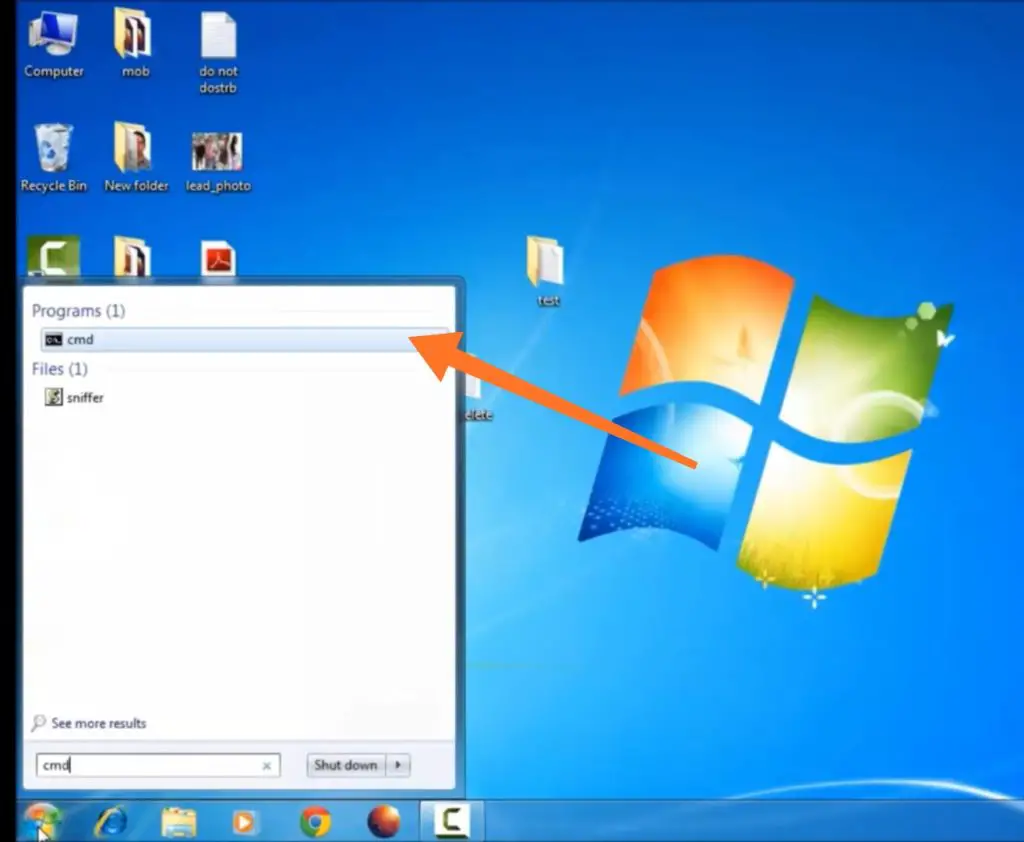
krok 2:Wchodzićdel,NastępnieWchodzićNa przykład lokalizacja plikuC: usersMyPCDesktopasdf.txt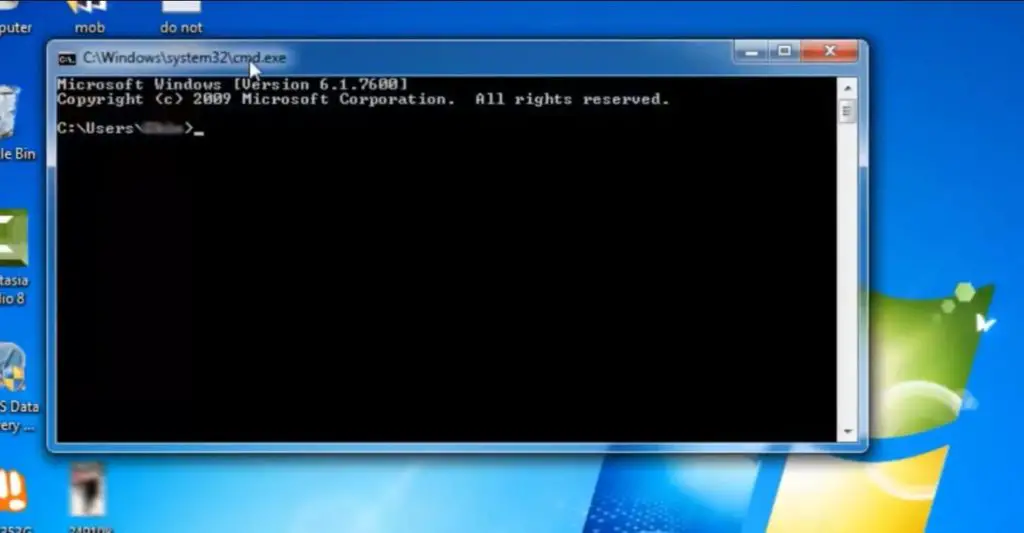
krok 3:Naciśnij enter.Twoje pliki powinny zostać usunięte.Pamiętaj, że nie zapisze usuniętych plików w koszu.
krok 4:Wpisz exit, a wiersz polecenia zostanie zamknięty.
Uruchom komputer w trybie awaryjnym:
Zanim zaczniesz korzystać z tej metody, powinieneś zrozumieć tryb awaryjny.Jest to tryb systemu operacyjnego, który pozwala nam uruchamiać system operacyjny przy użyciu tylko podstawowych funkcji.Dlatego jest również nazywany trybem diagnostycznym, ponieważ umożliwia uruchamianie tylko niektórych podstawowych programów.Jest szeroko stosowany do naprawy błędów (jeśli występują) w systemie operacyjnym.Ponieważ wykonaj te podstawowe kroki, aby wymusić użycie trybu awaryjnego do usuwania plików.
krok 1:Aby przejść do trybu awaryjnego systemu operacyjnego, włącz lub uruchom ponownie komputer.
krok 2:Gdy ekran miga po raz pierwszy, kliknij jednocześnie F8.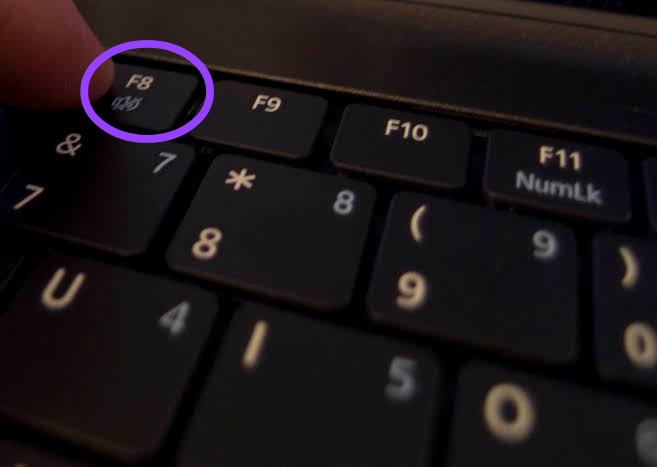
krok 3: Menu Zaawansowane opcje rozruchuPojawi się.Wybierz Tryb awaryjny i naciśnij Enter.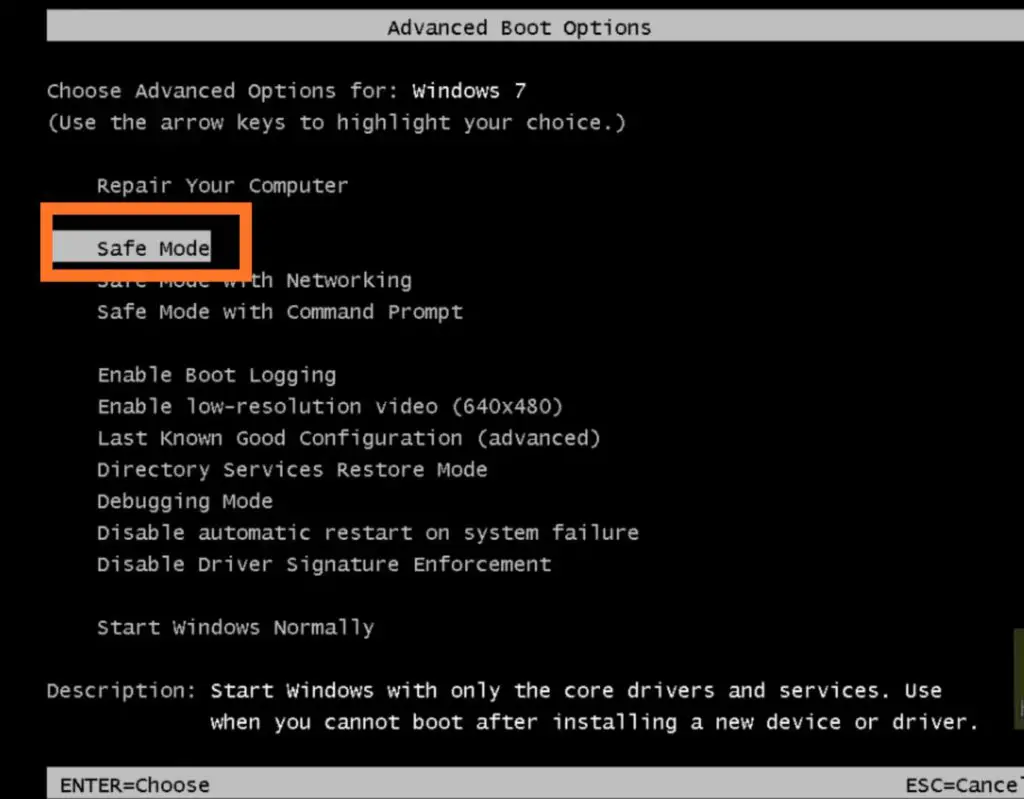
krok 4: Windows otworzy się w trybie awaryjnym.Teraz spróbuj usunąć plik.Po zakończeniu całej pracy.Zrestartuj komputer.Ponownie naciśnij klawisz F8, a pojawi się „Zaawansowane opcje rozruchu”.Teraz tym razem wybierz "Uruchom Windows normalnie".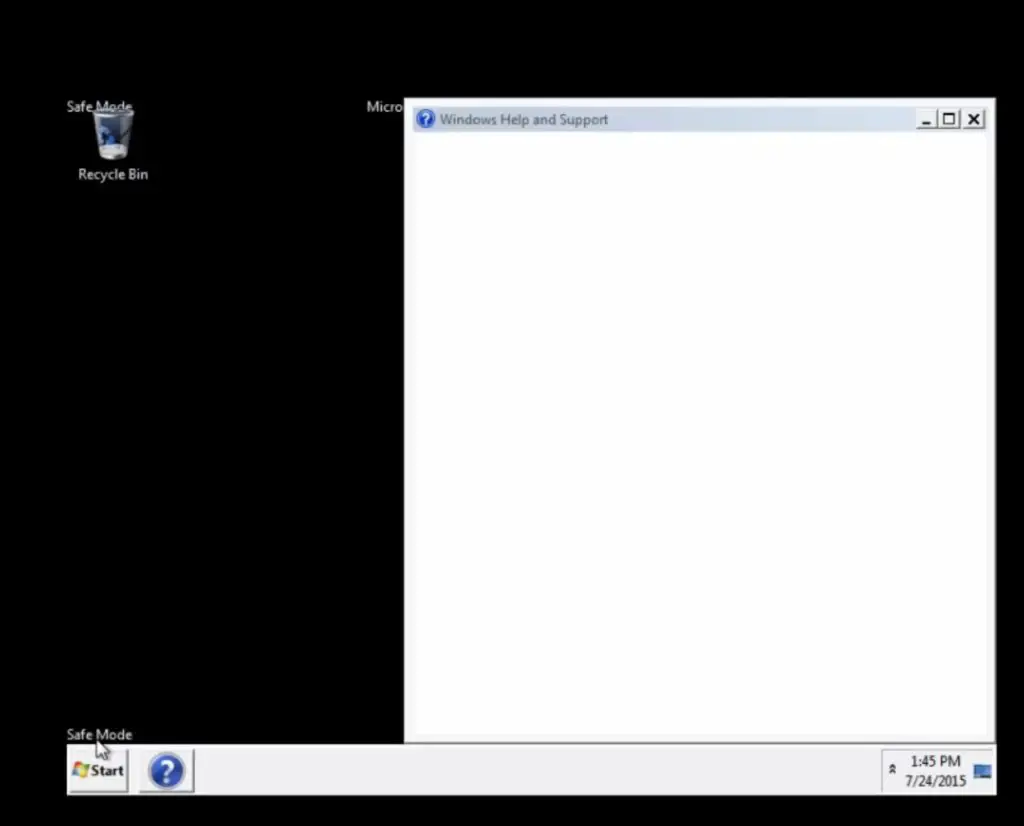
Zmień własność plików:
Jednym z powodów, dla których nie można usunąć pliku, jest brak niezbędnych uprawnień.Dlatego możemy uzyskać pełne uprawnienia do pliku, uzyskując prawo własności do pliku.Wykonaj poniższe proste czynności, aby uzyskać pełne prawo własności do pliku.
Krok 1:Kliknij prawym przyciskiem myszy plik, który chcesz licencjonować.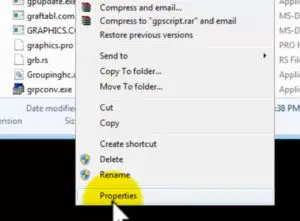
krok 2:Na karcie Zabezpieczenia wybierz opcję Zaawansowane.Pojawi się menu zaawansowanych zabezpieczeń.
krok 3:Kliknij przycisk „Edytuj”.Pojawi się menu uprawnień.
krok 4:W podanych polach wyboru zaznacz pole Zezwól obok Pełna kontrola.Kliknij przycisk OK.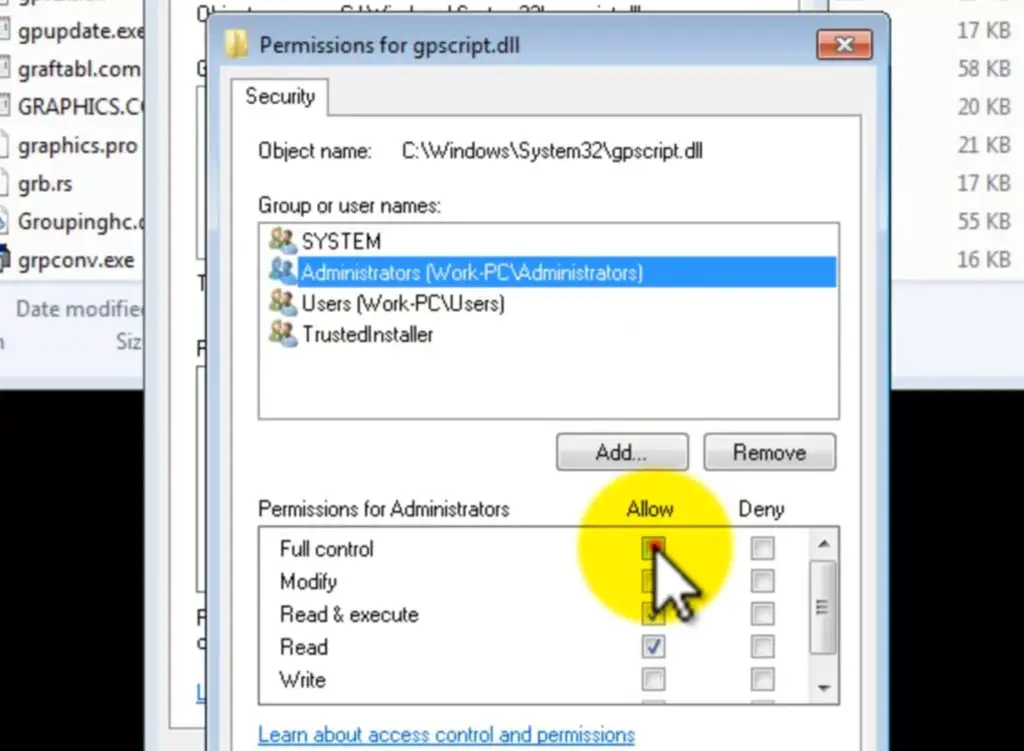
krok 5:Zamknij okno i spróbuj ponownie usunąć plik.Teraz przekonasz się, że wymusi usunięcie plików po uzyskaniu wszystkich uprawnień.
Wymuś usunięcie plików za pomocą narzędzia do rozwiązywania problemów firmy Microsoft:
Czasami sam system Windows odmawia usunięcia zawartych w nim plików.Dlatego w tym przypadku musimy użyć narzędzia do rozwiązywania problemów z systemem Windows, aby uzyskać pomoc od samego systemu Windows.Może nam pomóc w wymuszonym usuwaniu plików poprzez odpowiednie rozwiązywanie problemów.
Wystarczy wykonać poniższe kroki, a pokażemy Ci, jak to działa.
Krok 1:Otwórz narzędzie do rozwiązywania problemów.(Pobierz i zainstaluj (jeśli nie jest jeszcze dostępny))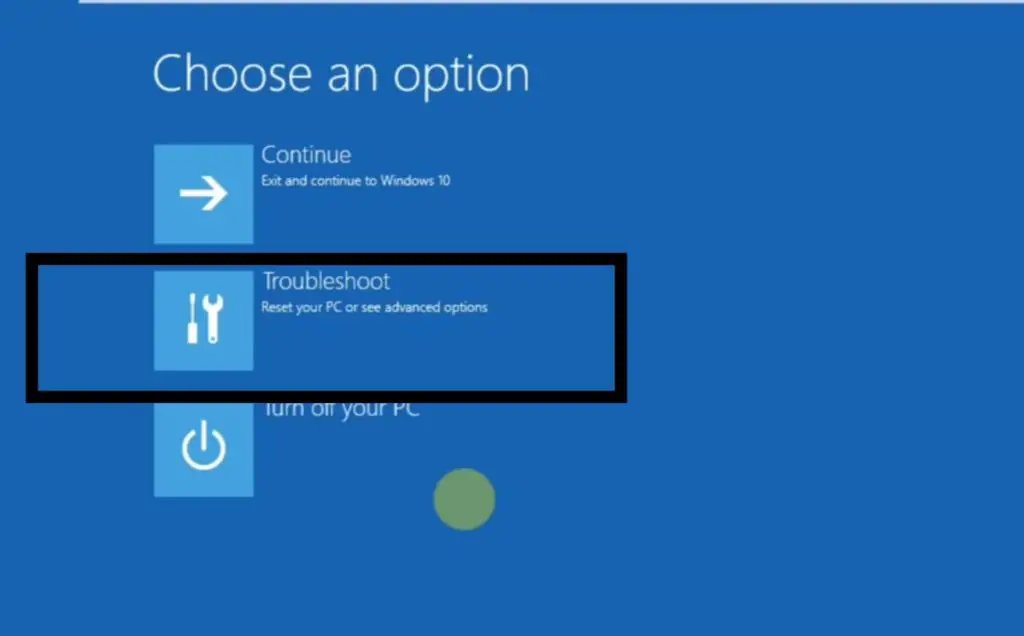
krok 2:Kliknij przycisk „Dalej”.Postępuj zgodnie z instrukcjami podanymi przez narzędzie do rozwiązywania problemów z systemem Windows.
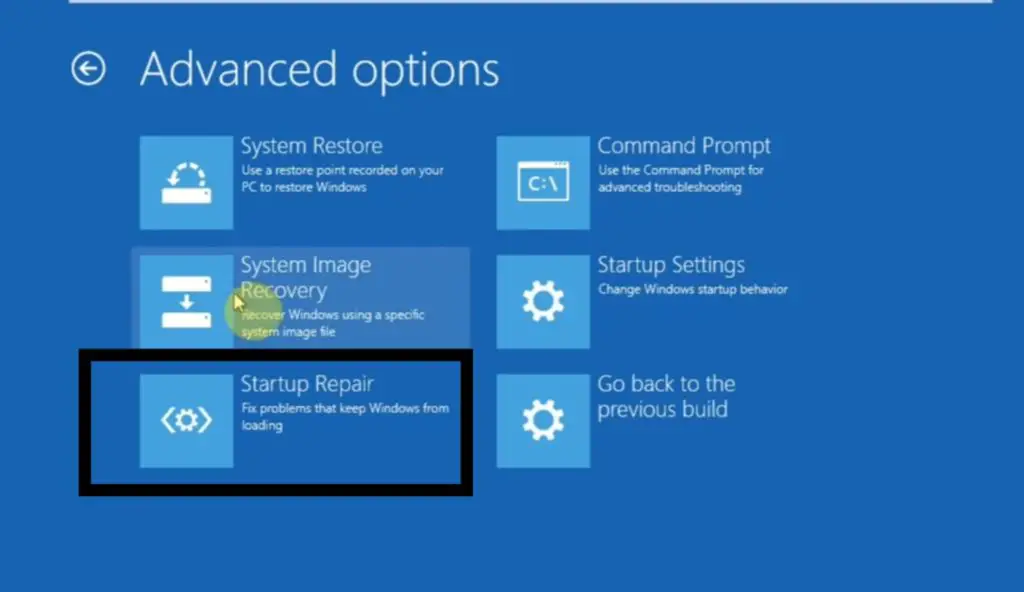 krok 3:Po wypełnieniu wszystkich sugerowanych okien zamknij okno narzędzia do rozwiązywania problemów z systemem Windows.
krok 3:Po wypełnieniu wszystkich sugerowanych okien zamknij okno narzędzia do rozwiązywania problemów z systemem Windows.
krok 4:Spróbuj ponownie usunąć plik.Przekonasz się teraz, że po rozwiązaniu wszystkich błędów wymusi to usunięcie plików.
Zrestartuj komputer:
Czasami niektóre polecenia systemu Windows są bardzo niestabilne.Dlatego wszystko, czego potrzebujemy, to ponowne uruchomienie komputera, aby mógł ponownie uruchomić każde polecenie.W większości przypadków może działać natychmiast.Może nam pomóc w wymuszonym usuwaniu plików bez powodowania zamieszania.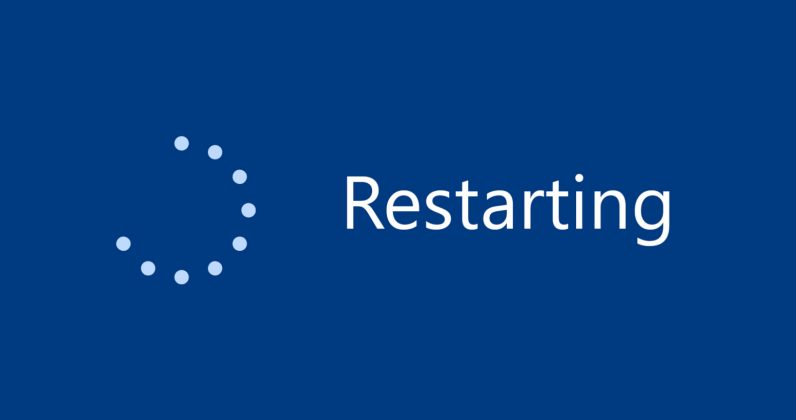
podsumowując:
Oto kilka prostych i szybkich sztuczek, możesz spróbować pozbyć się tych plików lub folderów, których nie można usunąć.Wszystkie metody są na swój sposób wyjątkowe.Dlatego jeśli nie możesz użyć innej metody, spróbuj innej metody.Chciałbym zasugerować, aby najpierw spróbować ponownie uruchomić komputer, aby rozwiązać problem, a następnie wykonać inne kroki.


![Jak zobaczyć wersję systemu Windows [bardzo proste]](https://infoacetech.net/wp-content/uploads/2023/06/Windows%E7%89%88%E6%9C%AC%E6%80%8E%E9%BA%BC%E7%9C%8B-180x100.jpg)


